Voyants du panneau opérateur avant
La présente rubrique fournit des informations sur les voyants du panneau opérateur avant.
En fonction de son modèle, le serveur est fourni avec un panneau opérateur avant sans écran LCD, ou un panneau opérateur avant avec un écran LCD (panneau de diagnostics intégré). Pour plus d’informations sur le panneau de diagnostics intégré doté d’un écran LCD, voir Panneau de diagnostics intégré.
La figure ci-après présente le panneau opérateur avant de la baie média. Pour certains modèles de serveur, le panneau opérateur avant est intégré au taquet d’armoire. Voir Module d’E-S avant.
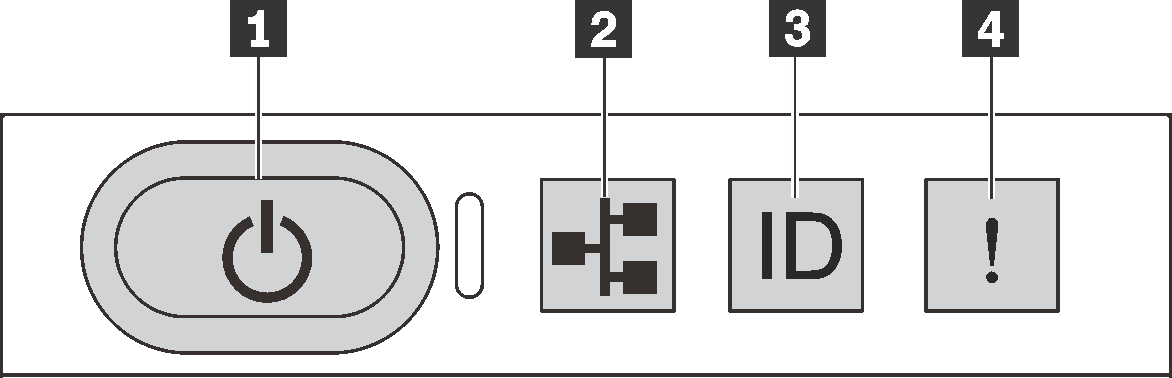
| 1 Bouton d’alimentation avec voyant d’état de l’alimentation (vert) | 2 Voyant d’activité réseau (vert) |
| 3 Bouton ID du système avec voyant ID du système (bleu) | 4 Voyant d’erreur système (jaune) |
1 Bouton d’alimentation avec voyant d’état de l’alimentation (vert)
Lorsque vous avez terminé de configurer le serveur, le bouton d’alimentation vous permet de le mettre sous tension. Si vous ne pouvez pas arrêter le serveur à partir du système d’exploitation, vous pouvez également maintenir le bouton d’alimentation enfoncé pendant plusieurs secondes pour mettre le serveur hors tension. Les états des voyants d’alimentation sont les suivants :
| État | Couleur | Description |
|---|---|---|
| Éteint | Aucun | L’alimentation n’est pas présente, ou le bloc d’alimentation est défaillant. |
| Clignotement rapide (environ quatre clignotements par seconde) | Vert |
|
| Clignotement lent (environ un clignotement par seconde) | Vert | Le serveur est hors tension et est prêt à être mis sous tension (état de veille). |
| Sous tension, fixe | Vert | Le serveur est sous tension et en cours d’exécution. |
2 Voyant d’activité réseau (vert)
| Adaptateur NIC | Voyant d’activité réseau |
|---|---|
| Module OCP | Compatible |
| Adaptateur NIC PCIe | Non compatible |
| État | Couleur | Description |
|---|---|---|
| Allumé | Vert | Le serveur est connecté à un réseau. |
| Clignotant | Vert | Le réseau est connecté et actif. |
| Éteint | Aucune | Le serveur n’est pas connecté au réseau. Remarque Si le voyant de l’activité réseau est éteint lorsqu’un module OCP est installé, vérifiez les ports réseau à l’arrière de votre serveur afin de déterminer quel port est déconnecté. |
3 Bouton ID du système avec voyant ID du système (bleu)
Utilisez ce bouton ID système et le voyant bleu d’ID système pour localiser visuellement le serveur. À chaque fois que vous appuyez sur le bouton ID du système, l’état des voyants ID du système change. Les voyants peuvent être allumés, clignotants, ou éteints. Vous pouvez également utiliser le Lenovo XClarity Controller ou un programme de gestion à distance pour modifier l’état des voyants ID du système afin d’identifier plus facilement et visuellement le serveur parmi d’autres serveurs.
Si le connecteur USB du XClarity Controller est défini pour la fonction USB 2.0 et pour la fonction de gestion du XClarity Controller à la fois, vous pouvez appuyer sur le bouton ID du système pendant trois secondes pour commuter entre les deux fonctions.
4 Voyant d’erreur système (jaune)
Le voyant d’erreur système vous indique la présence d’erreurs système.
| État | Couleur | Description | Action |
|---|---|---|---|
| Allumé | Jaune | Une erreur a été détectée sur le serveur. Une ou plusieurs des erreurs suivantes peuvent en être la cause :
|
|
| Éteint | Aucun | Le serveur est hors tension ou sous tension et fonctionne correctement. | Aucune. |